firstline
Inhaltsübersicht
Picasa: Karte wird nicht angezeigt! So könnt ihr die Probleme mit [objectError] in der Picasa 3 Map-Darstellung beheben
Ich konnte bislang noch keine Lösung hierfür finden. Wer etwas weiß, kann mir gern entsprechende Informationen zukommen lassen. Entweder per E-Mail oder unten im Kommentarbereich.
[/su_box]Auch wenn bereits im März 2016 der Support durch Google für Picasa 3 eingestellt wurde, nutze ich die Bildbetrachtungs-Software nach wie vor sehr gern und verwalte hiermit auch meine Fotosammlung. Noch immer lässt sich das kostenfreie Programm mit dem Stand von 2016 im Netz herunterladen, installieren und nutzen. Als Quelle für einen Picasa 3 Download würde ich www.heise.de empfehlen. Einige andere der Quellen auf der ersten Suchergebnisseite von Google schätze ich alles andere als seriös ein und wäre hier vorsichtig.
Keine Karten-Anzeige, trotz GPS-Informationen in den Bildern
Als ich die Tage mal wieder nachvollziehen wollte, wo genau einige Fotos aufgenommen wurden – GPS hatte ich beim Fotografieren extra aktiviert – stieß ich auf eine unschöne Fehlermeldung innerhalb der Picasa 3 Maps-Darstellung:
[objectError] – Der von Ihnen verwendete Browser wird von der Google Maps JavaScript API nicht unterstützt. Verwenden Sie einen anderen Browser …
Wie sich herausstellte greift (vielleicht seit irgendeinem Windows-Update) Picasa im Hintergrund auf den Internet Explorer zu, um bestimmte Informationen anzuzeigen. So ist es hier zumindest bei der Maps-Ansicht bei mir.
Ein Eintrag in der Windows-Registry hilft hier weiter
Vorsicht! Baut hier bitte keinen Mist! Die Registry ist die Schaltzentrale von Microsoft Windows. Gefunden habe ich diese Lösung im Google Produktforum.
Gebt in der Windows-Suche (Windows-Taste + s) regedit ein. Es öffnet sich der Registry-Editor. Unter HKey_Current_User > Software > Microsoft > Internet Explorer > Main > FeatureControl > Feature_Browser_Emulation müsst ihr einen DWORD-Wert mit dem Namen picasa3.exe und dem Wert 2af8 hinzufügen. Das war es dann auch schon.
- Regedit unter Windows 10 starten
- Registry-Eintrag für Picasa3.exe vornehmen
- DWORD-Wert in Registry hinzufügen
- Registry-Eintrag: Feature_Browser_Emulation
Nach der Änderung in der Windows-Registry und einem Neustart von Picasa 3 funktionierte die Karten-Darstellung wieder wie gewohnt. Alle Markierungen der Aufnahmen meines letzten Foto-Walks durch Halle-Neustadt werden nun wieder auf der Google-Karte innerhalb der Foto-Software eingezeichnet.
Update: Windows 11 🗺️ Auch hier funktioniert die Kartenanzeige nun endlich wieder
Ich hatte die Tage erneut versucht, Picasa 3 auch unter Windows 11 wieder mit Kartenansicht zum Laufen zu bringen. Dabei stieß ich auf eine Hilfe und der folgenden Fehlermeldung:
Der von Ihnen verwendete Browser wird von der Maps JavaScript API nicht unterstützt. Bitte wechseln Sie zu einem anderen Browser.
Ein Link mit weiteren Informationen führte mich zur folgende Website leitete: https://developers.google.com/maps/documentation/javascript/error-messages#unsupported-browsers.
Diese Informationen und ein Kommentar von Thomas führten zu folgender, derzeit funktionierenden Lösung unter Windows 11.
Wie bereits unter älteren Windows-Versionen muss eine kleine Änderung in der Registry vorgenommen werden. Unter dem Pfad Computer\HKEY_CURRENT_USER\Software\Microsoft\Internet Explorer\Main\FeatureControl\FEATURE_BROWSER_EMULATION wird ein DWORD-Wert picasa3.exe benötigt.
Hast du diesen noch nicht angelegt, dann erstelle ihn und ändere den Wert auf 0.
Jetzt einmal neu anmelden oder einen Neustart durchführen und siehe da: Die Google Map funktioniert wieder!
▶️ Jetzt auch behoben: Die roten Markierer 📍 werden seit August 2023 nicht mehr angezeigt
Mein Update vom Mai 2024: Auch dazu gibt es nun endlich eine Lösung, die sich recht einfach umsetzen lässt. Danke hierfür an @EZyuzin in den Kommentaren.
Öffnet mit einem (einfachen) Texteditor – z. B. der Windows Editor, Notepad++, PSPad usw. – als Administrator die folgende HTML-Datei:
C:\Program Files (x86)\Google\Picasa3\runtime\geotag\geopanelscript_v3.html
Ändert hier am Ende der Zeile 63 die Version von 3 auf 3.53 und speichert diese Änderung. Vermutlich verfolgt uns diese kleine Anpassungen nun hin und wieder und irgendwann wird diese Versionsnummer auf 3.54, 3.6 und so weiter fortgeführt werden müssen. Ich weiß es nicht!
Fügt vor dieser Zeile den folgenden Script-Aufruf ein:
<script type="text/javascript" src="https://cdnjs.cloudflare.com/ajax/libs/webcomponentsjs/2.0.0/webcomponents-bundle.js"></script>
Das beschriebene Problem mit den fehlenden roten Markern in Google Picasa und diese Lösung, den Polyfill webcomponents-bundle.js zu verwenden, zielt darauf ab, Kompatibilitätsprobleme zu beheben, die durch fehlende oder unzureichende Unterstützung von Webkomponenten in bestimmten Browsern verursacht wird.
Derzeit sollte dieser Bereich (Zeile 61 bis 68) innerhalb der Datei geopanelscript_v3.html wie folgt aussehen:
</style> <script type="text/javascript" src="https://cdnjs.cloudflare.com/ajax/libs/webcomponentsjs/2.0.0/webcomponents-bundle.js"></script> <script type="text/javascript" src="https://maps.googleapis.com/maps/api/js?client=google-picasa-client&sensor=false&v=3.53"></script> <script type="text/javascript" src="picasa_geopanel_bin_v3.js"></script> </head> <body>
Wer nicht weiß, wie man den Windows-Editor als Admin öffnet, kann nach diesem einfach suchen, einen Rechtsklick machen und dann als Administrator ausführen auswählen.
Das war es fürs Erste. Mal sehen, wie lange wir nun wieder mit Picasa 3 arbeiten können :)
Da ich per E-Mail danach gefragt wurde: Nein, ich habe kein Spendenkonto! Wer „danke“ sagen möchte, kann das einfach in den Kommentaren machen. Wer mir irgendwie etwas zukommen lassen mag, kann einfach die nächste Amazon-Bestellung über diesen Link machen. Da bekomme ich ein paar Prozente für gutgeschrieben.

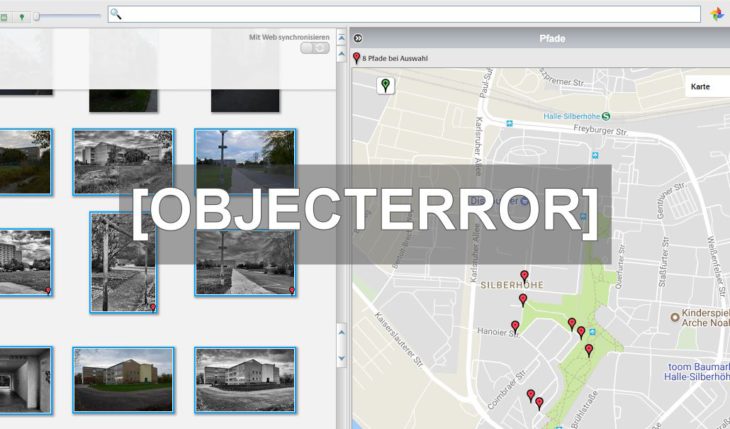
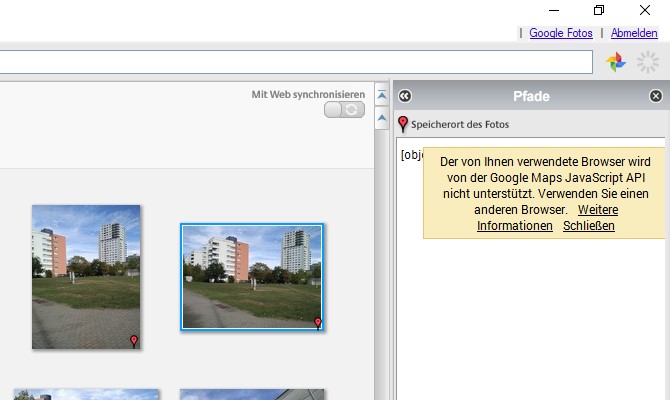
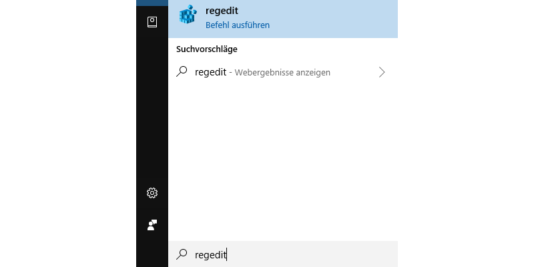
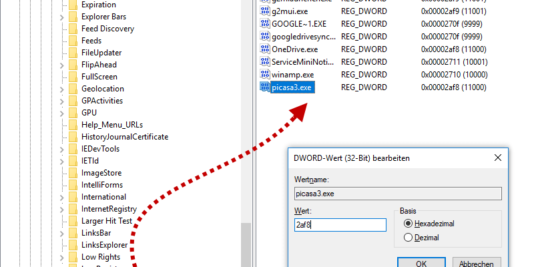
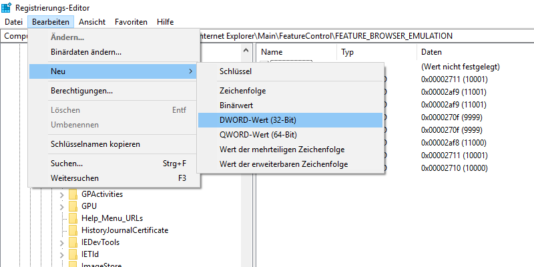
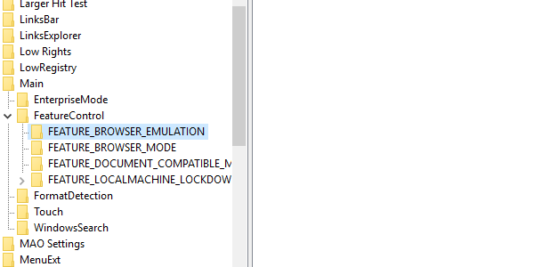

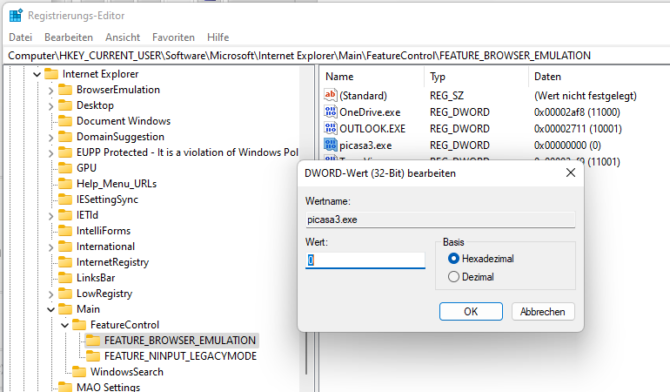
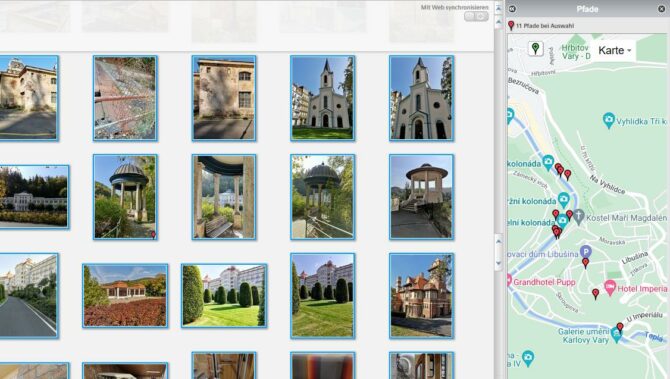

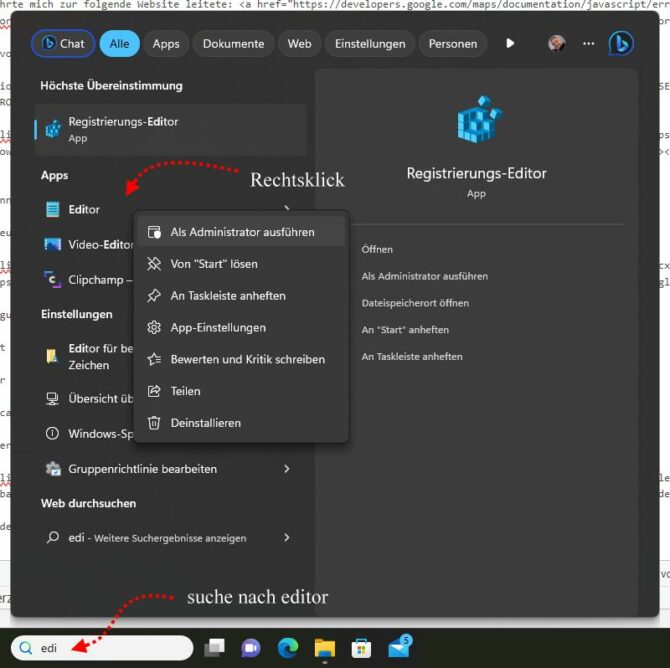
Vielen Dank für den Beitrag. Ich musste mir die Unterordner FeatureControl > Feature_Browser_Emulation zwar erst anlegen, aber am Ende hat alles wieder super funktioniert.
Herzlichen Dank für diesen sehr hilfreichen Beitrag. Schade, dass der Support zu Picasa beendet wurde…
War eine gute Hilfe. Endlich funktioniert es wieder….
Sehr schön. Deine Anleitung hat mir sehr geholfen. Vielen Dank!
Auch ich finde sehr schade, dass Google seinen Support für Picasa eingestellt hat. Ich nutze es aber auch weiterhin. Vor allem auf die Gesichtserkennung und die Ortszuweisung (die ja jetzt wieder funktioniert :)) möchte ich nicht verzichten.
Danke, danke, danke…
Super Hilfe, endlich wieder Karten neben den Fotos, endlich wieder wissen wo welches Foto entstanden ist.
Auf dem I-Pad werden die Geodaten zwar auch angezeigt, aber nicht so übersichtlich wie in Picasa,
Wenn es Picasa mal nicht mehr geben sollte, was empfehlen sie, auch bezüglich der Anzeige der Geodaten auf Landkarten?
So wirklich habe ich mir darüber noch gar keine Gedanken gemacht, mit welcher Software sich Fotos zu den Aufnahmeorten auf einer Karte anzeigen lassen. Die meisten Bilder werden bei mir in Google Photos gesichert und dort gibt es eine Kartenanzeige. Sicherlich werde ich mir künftig mal die kostenfreie Windows-Software GeoPhoto – Geotag, Map & Slideshow näher ansehen.
Vielen Dank – mit Windows 10 funktioniert es bestens.
Mit meinem alten Windows 7 Rechner geht es nicht. Es gibt keinen Unterordner „Featurecontrol > Feature_Browser_Emulation“. Ich wollte ihn anlegen wie im Kommentar von Rudi angegeben – ist mir aber nicht gelungen. Wie kann ich in der Registry einen neuen Ordner einfügen? Kann mir jemand helfen?
Da ich selbst kein Windows 7 mehr im Einsatz habe, kann ich nur die Aussage vom Kommentar Rudis aufgreifen: Bis zu FeatureControl durchklicken und nun auf „Bearbeiten“ > „Neu“ > „Schlüssel“. Diesen „FEATURE_BROWSER_EMULATION“ nennen und dann fortfahren wie oben beschrieben.
Auch hier in Graz funktioniert das – Dankeschön !
(Picasa 3.9.141_259 und Windows 10 – 1803 – Build 17134.112)
Freddy
Vielen Dank,
endlich klappt es wieder!
Sogar die Fotos mit geotags versehen geht wieder.
Bei mir hat es leider nicht geklappt, da ich Picasa unter WIN 10 64bit betreibe.
leider habe ich den DWORD-Wert für 64bit nirgends gefunden.
Wenn dieser fehlt, dann hinzufügen (neu erstellen). Über „Bearbeiten“ > „Neu“, nachdem der genannte Pfad geöffnet wurde.
nimm einfach den DWORD-Wert für 32bit. Hat bei mir auch funktioniert (nutze auch 64bit)
Ganz großes Danke!
Ich nutze Picasa noch immer für Bildverbesserung (vor allem die so bequeme Ausrichtung und den optimalen Kontrast), Gesichtserkennung und nun endlich wieder für das Geotagging.
Mit großer Bewunderung für das Auffinden der Lösung (wie kommt man nur darauf?) noch ein zusätzliches Dankeschön.
Danke!!!!!!!!!
Danke, bei der letzten Reise mit vielen Stationen hatte ich schon den Überblick verloren und kam ins Grübeln. Jetzt geht es mir besser
Gibt es eine Möglichkeit den Registry-Eintrag als Admin für alle User, die auf einem PC eingerichtet sind, gleichzeitig einzutragen?
Ich habe das Ganze gestern erfolgreich als Admin eingetragen, aber meine Frau mit ihrem Account bekommt prompt wieder die gleiche Fehlermeldung!
Es gibt den gleichen Reiter auch unter „…\Local_Machine\…“, aber darauf scheint picasa nicht zu reagieren.
Da bin ich leider raus … Aber falls du das irgendwie gelöst bekommst, dann gib den anderen Lesern mal einen Tipp.
Danke für die Lösung!
Picasa nutzt offenbar immer das Javascript vom IE, auch wenn wie bei mir Firefox als Standard-Browser-Application eingerichtet ist.
Wunderbar, hat geklappt. Vielen Dank für die Lösung!
Danke für die gut erklärte Vorgehensweise!
Hat alles sofort geklappt.
Hallo Daniel,
danke für den Hinweis. Auf den screenshots sehe ich, dass Du immer noch mit deinem Google Konto verbunden bist. Das geht bei mir seit langem nicht mehr. Wie hast du das geschafft?
Kann ich dir gar nicht beantworten. Könnte mir fürs Erste nur vorstellen, dass dies (irgendwie) über Google Photos läuft.
Vielen herzlichen Dank, seit Monaten suche ich nach dieser Lösung. Zig Alternativen zu Picasa ausprobiert, alle nicht wirklich geholfen. Jetzt funktioniert alles wieder! Klasse und nochmals vielen vielen Dank.
Besten Dank! denn bei Lightroom 6 klappt die Verbindung mit Google Maps nicht mehr
Tausend Dank! Bin eben nach langer Lösungssuche zufällig auf den Beitrag gestoßen. In 3 Minuten war alles erledigt, auch auf Windows 7. Funktioniert super!
Vielen Dank, hat mir sehr geholfen. Danke!!!!!
Herzlichen Dank für diesen Trick!! Ich bin soo begeistert, dass ich die gps-Funktion endlich wieder benutzen kann!! Ich kann wirklich nicht genug Danke sagen…
Dank und Anerkennung.
Und siehe da, auch bei mir funktioniert es wieder. Ich werde mir den Artikel abspeichern, denn bei meinem nächsten PC werde ich Picasa wieder installieren. Was mir jetzt noch fehlt ist eine Lösung für EXIFToolGUI, bei dem google maps ja auch nicht mehr funktioniert und der Programmierer das Interesse an einer neuern Version verloren hat.
Danke für den Tipp. Hatte echt schon genervt. Geht jetzt wieder!
Super vielen Dank. Endlich kann ich GoogleMaps wieder in Picasa benutzen.
Einen Tick einfacher geht es eventuell, wenn man den unten stehenden Text in eine Datei mit der Erweiterung .reg kopiert (z.B. Picasa-Maps-Fix.reg) und dann einen Doppelklick drauf ausführt. (Erfordert Administrationsrechte)
Den Text ab der nächsten Zeile kopieren:
Windows Registry Editor Version 5.00
[HKEY_CURRENT_USER\Software\Microsoft\Internet Explorer\Main\FeatureControl\FEATURE_BROWSER_EMULATION]
„picasa3.exe“=dword:00002af8
Vielen Dank für die Anleitung, funktioniert super!
Bei mir klappt es leider noch immer nicht. Ich kann zwar die Karte sehen, wenn ich auf Pfade gehe nachdem ich die Registry geändert habe, nur leider kann ich meine Fotos noch immer nicht mit Google Earth verbinden. Dort habe ich GPS Koordinaten, die ich den Fotos zuordnen möchte. Hat jemand dafür eventuell eine Lösung?
Wenn ich über Tools -> Geotag -> Geotag mit Google Earth gehe, dann sagt er mir das würde nur gehen wenn ich Google Earth installiert hätte. Dabei habe ich es installiert. Ich bin ratlos. Danke schon mal im Voraus für eure Hilfe!
Vielen Dank – ich habe zuächst picasa.exe statt picasa3.exe benutzt. Damit ging natürlich nix…
Danke! Siper-Tipp! Klappt immer noch! Nun bleibe ich doch bei Picasa3 und verwerfe meine Alternative (digiKam) wieder!!!
Hermann
hallo Daniel,
Du hast mich glücklich gemacht-Deine Info zur GPS-Anzeige Picasa ist Spitze.
Jetzt kann ich endlich wieder meine Bike-Touren von Ostpreußen bis Sizilien nach-verfolgen.
Die Karte wird wieder angezeigt – vielen Dank für die Lösung des Problems!
Hermann Josef
hat geklappt! Nur die Eingabe Binärwert war sonderbar (Habe 64 bit rechner mit Firefox). DWORD-Wert für 32bit genommen, Große Buchstaben, umgekehrte reihenfolge F8 A2 –> ergab die Anzeige ungültiger Wert fünktioniert aber trotzdem. Die Umgekehrte Eingabe von großen Buchstaben stand als eintrag bei einem anderen Programm auch so als Eintrag
@Britta
Bei mir klappt es leider noch immer nicht. Ich kann zwar die Karte sehen, wenn ich auf Pfade gehe nachdem ich die Registry geändert habe, nur leider kann ich meine Fotos noch immer nicht mit Google Earth verbinden. Dort habe ich GPS Koordinaten, die ich den Fotos zuordnen möchte. Hat jemand dafür eventuell eine Lösung?
Wenn ich über Tools -> Geotag -> Geotag mit Google Earth gehe, dann sagt er mir das würde nur gehen wenn ich Google Earth installiert hätte. Dabei habe ich es installiert. Ich bin ratlos. Danke schon mal im Voraus für eure Hilfe!
Habe das gleiche Problem. Weis jemand Rat?
Das ist echt Spitze – Picasa und GPS funkt wieder
Danke Danke – Kawa-Mike
Ich bin begeistert!! Habe alles zusätzlich in Win10 eingestellt und nun läuft mein wieder verwendetes Picasa wieder fehlerfrei. Danke!
Besten Dank,
hat auf Anhieb funktioniert.
Besten Dank, hatte ich schonmal in Win 7 reparieren müssen, jetzt nach Umzug nach Win 10 noch einmal. Vielen Dank für diese großartige Hilfe.
Vielen herzlichen Dank,
Auch bei mir klappt es bestens!
Grüsse aus dem Philippinen
Auch von mir lieben Dank.
Super ! Endlich funktioniert die Karte mit den Geo-Tags wieder. Danke !
Ein anderes Picasa-Problem:
Die Videos werden wohl angezeigt, als Bild, wie die Fotos. Aber abspielen geht nicht mehr. Der Fortschritsbalken läuft zwar, aber man hört nur den Ton.
Gibt es dazu eine gute Lösung ?
Der Tipp um in Picasa3 statt object error wieder die Geoinformationen auf Karte anzeigen zu lassen funktioniert(e) auch noch im Juni 2020. Man muss allerdings die Schluessel ab Main selber anlegen.
Zu der Frage von Christian Ramseyer: falls ein iPhone eingesetzt wird, wird ggf. der HEVC Codec eingesetzt, der von Haus aus erst mal nicht richtig bzw. ueberall in Windows10 funktioniert. Man muss dazu aus dem Store nachinstallieren:
HEVC Video Extensions from Device Manufacturer
https://www.heise.de/newsticker/meldung/Windows-10-Fall-Creators-Update-schmeisst-HEVC-Codec-raus-Microsoft-zwingt-Nutzer-in-Store-3908921.html
Du bist eine Rakete! Hat mir viel Zeit und Nerven gespart und funktioniert top. Vielen Dank!
habe alles wie beschrieben gemacht; die Fehlermeldung ist zwar weg, aber die Karte nicht zu sehen. Wissen Sie, wie man das unter Windows 10 und Edge wieder hinbekommt ?
Ich bin begeistert, herzlichen Dank
Super, vielen Dank! Ich habe das Feature sehr vermisst, benutze Picasa nämlich nach wie vor gerne.
Ich hatte das Problem 2018 auch schon einmal auf diese Weise gelöst.
2020 zeigte Picasa nun auf demselben Rechner wieder keine Karte im Kartenfenster an, sondern dort nur die Meldung [objectError].
Der Registry-Eintrag ist unverändert.
Ich habe alles mögliche um diesen Eintrag herum ausprobiert, bekomme es jetzt aber nicht mehr hin.
Hat irgendjemand noch einen Tipp? Ich würde mich sehr freuen.
Danke!
Habe soeben noch einmal die im Beitrag genannten Schritte ausprobiert und die Map wird wieder angezeigt.
Wenn ich mich mit dem Administrator-Konto anmelde, klappt es. Als Benutzer ohne Admin-Rechte geht es nicht. Ich habe auch versuchsweise dem Benutzer für das Programm Picasa3.exe den Volllzugriff auf diese Datei erteilt, aber auch das hat nicht geholfen.
Ich bin ratlos.
Endlich habe ich es auch geschafft!
Ich hatte die Registry immer mit Admin-Rechten gestartet, weil ich dachte, als „einfacher Benutzer“ darf ich die Registry sowieso nicht ändern.
War leider falsch gedacht, das kann ich als „einfacher Benutzer“ auch.
Besser gesagt, ich muss es sogar so machen, damit auch der „einfache Benutzer“ endlich das Kartenfenster wieder sieht!
Jipiee, es klappt jetzt wieder!!!
Vielen Dank!
Es hat geklappt. Herzlichen Dank an Daniel Weihmann für die sehr gute Doku. Seit gefühlt 3 Jahren vermisse ich in Picasa3 die Möglichkeit, mit Hilfe der Geodaten einer Auswahl von Bildern die Reiseroute auf einer Landkarte zu sehen (und für das Fotobuch so eindrucksvoll zu dokumentieren. Z.B. ein Segeltörnstationen). Das ist seit dem richtigen Eintrag in der regedit (WIN10-Rechner) wieder möglich.
Danke, hat wieder alles geklappt. Aber gibt es auch eine Möglichkeit bei der Kartenanzeige vom Internetexplorer zu Edge umzusteigen?
Oder wird das nicht notwendig sein.
Gibt es auch eine Lösung für den Edge Browser?
Hallo liebe Community,
ich freue mich eine solche rege Diskussion zum Thema gefunden zu haben.
Doch leider: bei mir funktioniert die Lösung leider nicht. :(
Habe es inzwischen 5x angelegt und gelöscht, als Admin, als .reg-Datei (das ging überhaupt nicht) und nix. Immer noch [object Error].
(Win10 Home Build 19042)
UPDATE: Nachdem ich heute morgen den Laptop hochgefahren und damit ALLES neu gestartet habe, geht es. Mein Fehler war, dass ich gestern nur die Programme neu gestartet habe, nicht aber das ganze Gerät. :D
Ich bin jetzt glücklich und hoffe, dass bald mal ein OpenSource Mensch die Weiterentwicklung von Picasa in die Hand nimmt. Es gibt wirklich nichts besseres zur Fotoverwaltung. Habe gestern nochmal intensiv gesucht. Alles (teil teurer) Schrott.
Damit wünsche ich Euch einne guten Rutsch ins neue Jahr! :)
An der Anzahl der Kommentare über den langen Zeitraum kann man sehen, dass es immer noch viele Nutzer gibt, die mit Picasa arbeiten und nicht mit den „Alternativen“.
Ich finde es gruselig, das sehr viele Programme nicht mehr die umfangreichen Tools bieten, die mit Picasa daher kommen. Ich bin seit kurzem im Ruhestand und habe Picasa wieder installiert, um Tags in meinen Fotografien einzutragen. Ich habe kein alternatives Programm gefunden, mit dem das auch nur annähernd gut geht.
Recht vielen Dank für den gut beschrieben Lösungsweg. Die GeoTags funktionieren jetzt auch wieder.
Unter Windows 10 oder 11?
Funktioniert bei mir mit einem aktuellen Windows 11 und Picasa 3.9.141. Vielleicht liegt es daran, dass mein Windows-Benutzer ein lokales Konto ist und kein Microsoft-Konto. Wenn man als HEX-Wert 0 eingibt, bekommt man die gelbe Warnmeldung zum veralteten Browser nicht mehr.
Hallo
Hat bei mir funktionniert. Have den Wert von 2df8 auf 0 gesetzt und plotzlich ging es mit der Map wieder. Danke Thomas !!!
Ich habe noch Windows 10 und die Funktion hatte vor 1 Woche gestoppt.
Gruesse
Die Lösung funktioniert leider seit dem letzten Edge Update nicht mehr.
So cool! Funktioniert nun auch unter Win10 wieder durch dieses simple Wertänderung auf 0 in der Registry. Vielen Dank!
Ja, mit der 0 funktioniert es!
Besten Dank.
Wo findet man sonst noch ein Programm mit dem ich den Bildern Koordinaten auf so einfache Weise zuordnen kann
Jürgen Evert
Hallo,
vielen Dank für Deine Hilfe. Ich habe Windows 10 und plötzlich funktionierte die Kartenanzeige wieder nicht. Nun habe ich den besagten REG-Wert von 2df8 auf 0 gesetzt und jetzt funktioniert wieder alles. Ich nutze seit Jahren Picasa und wüsste nicht, was ich ohne das Programm machen sollte. Es gibt für die Bildverwaltung einfach nichts besseres
Ah ok – also auch unter Windows 10 muss jetzt der Registry-Wert auf „0“ gesetzt werden. Danke für den Hinweis.
Und ja, ich finde Picasa auch absolut top beim Thema Bildverwaltung.
Bei mir auch!!! Danke! Wäre richtig blöd, wenn es keine Käpsele gäbe, die dem Picasa immer wieder auf die Sprünge helfen! Danke Bildverwaltung und die Personenerkennung sind schon genial!
Auch von mir vielen Dank für diese Informationen. Die Änderung des Registry-Werts auf „0“ hat auch meine Picasa-Karte, die bis vor zwei Wochen noch problemlos funktionierte (Windows 11) wieder zu Leben erweckt.
Auch wenn Picasa schon recht alt ist und leider nicht mehr weiterentwickelt wird, nutze ich es weiterhin für die Organisation meiner Fotos. Ich habe bisher keine Alternative gefunden, bei der man so komfortabel durch die Ordner scrollen kann, ohne jedesmal ein neues Verzeichnis auswählen zu müssen.
Hallo, vielen Dank für die Info, jetzt klappt es wieder, picasa zeigt wieder die Karten an, man muss den wert aber nach dem Neustart auf „0“ setzen, dann nochmals den PC neu starten, dann ist wieder alles OK.
LG Claus
Moin,
bei mir (Windows 10, Version 21H1 built 10043.1766) geht’s leider nicht – weder mit „2df8“ noch mit „0“ (nach Rechner-Neustart) :-(
Hab’s mit DWORD 32bit und 64bit versucht.
Gruß
Erik
Hallo, Zur Frage, dass der Dword 32bit Wert picasa3.exe mit 2fa8 oder 0 (Null) bei jedem User getrennt eingetragen muss: Windows Basiswissen: Nachdem der erste DWord Werte in der Registry eingetragenen ist, den Schlüssel darüber einfach EXPORTIEREN (als .reg-Datei). Links in der Baumansicht mit der rechten Maustastae auf FEATURE_BROWSER_EMULATION, exportieren wählen, einen nachvollziehbaren Namen geben – speichern. Der WERT kann jetzt per Doppeklick bei jedem Benutzer oder auf anderen Computern eingetragen werden, wenn man im Konto des Benutzers eingloggt ist.
Benutze immernoch Picasa weil es einfach ein geiles Programm ist. Dein Tipp für Win 11 um Maps zu sehen ist genial…Merci
Hi Daniel,
grossartig und Danke.
Bei meinem Windows 10 hat deine Lösung für „Windows 11“ mit dem Wert Null geholfen.
03.11.2022
Hallo Daniel,
nachdem Geosetter nicht mehr funktioniert habe ich von Picasa 3 gelesen.
Nach der Installation keine Karte gesehen.
Daraufhin Deinen Rat befolgt und in der Registy einen Eintrag hinzugefügt.
Siehe da die Karte war da.
Vielen Dank
Gruss Werner
Ich benutze Picasa noch immer.
Vielen Dank!
Klasse das hat bei mir unter Win10 22H2 mit Wert 0 geklappt.
Dafür löscht jetzt mein Samsung bei der Übertragung mit bluetooth in Galerie die EXIF Geo Daten.
Als Bypass kann man Google Foto zum Teilen mit bluetooth nutzen.
Hallo Daniel,
der Registry Eintrag löst das Rätsel auch unter Windows 11 22H2.
Danke.
Mit freundlichem Gruß,
Wolfgang
Seit heute funktioniert bei mir in Picasa die Anzeige der „Pfade“ in der Karte nicht mehr, d.h. die Google-Karte wird zwar angezeigt, und zeigt auch den Kartenausschnitt richtig an, in dem das ausgewählte Foto aufgenommen wurde, aber der Marker für den Geotag wird nicht mehr angezeigt. Habe nur ich das Problem? Konnte jemand das Problem lösen?
Hallo Claudia,
ich habe das gleiche Problem und auch noch keine Lösung gefunden.
Ich konnte das Problem bislang auch nicht lösen. Ich habe keine Ahnung, an welcher Stelle Google Maps die Ausspielung des Pins wie geändert hat. Die Karte wird ja noch immer zum Aufnahmeort verschoben, „lediglich“ der Pin wird nicht angezeigt.
Hallo zusammen,
hier hat jemand eine Anleitung abgelegt, die das Problem bei mir gelöst hat (Abschnitt Update 10/2023):
https://www.mysysadmintips.com/windows/clients/875-google-picasa-3-maps-module-no-longer-works-object-error
Viel Erfolg!
Ich habe seit eben dasselbe Problem wie Claudia: Die Karte wird zwar richtig passend zum Foto angezeigt, der exakte Ort jedoch nicht mehr mit dem roten Markerpunkt markiert. Falls jemand eine Lösung kennt, vielen Dank!
Hallo Claudia, ich habe genau das gleiche Problem, auch seit dem 18. August. Hoffentlich kommt eine Lösung – ich liebe Picasa!
Wir schreiben das Jahr 2023 und es gibt immer noch keine Software, die Picasa ersetzen kann.
Ich suche auch nach einer Lösung für das Verschwinden des roten Flecks
Übersetzung von PS-Übersetzungssoftware
Bzgl. der fehlenden roten Markierungen habe ich eine Lösung im Netz gefunden:
https://www.mysysadmintips.com/windows/clients/875-google-picasa-3-maps-module-no-longer-works-object-error -> siehe Update 10/2023
Bei mir klappt es! :-)
Auf der Webseite Sysadmin Tips haben Sie eine Lösung veröffentlicht und die Funktioniert. Bei mir ist der rote Marker wieder sichtbar.
Lösung:
Navigate to C:\Program Files (x86)\Google\Picasa3\runtime\geotag and open file geopanelscript_v3.html in a text editor.
Near the end of line 63, replace …&v=3 with …&v=3.51
You’ll need admin rights to save the changes.
Vielen lieben Dank für die Hinweise und die Lösung bei Sysadmin Tips. Ich habe dies nun im Artikel berücksichtigt.
Vielen Dank für die Lösung mit der Anzeige des Red Pointer. Nun funktioniert Picasa wie gewohnt. Zu schade, daß Google Picasa eingestellt hat, ich habe noch keinen gleichwertigen Ersatz gefunden
Zu „Picasa 3 rote Marker wieder auf der Karte sichtbar machen“:
Perfekte Lösung – vielen herzlichen Dank! Mein Editor sieht anders aus und zeigt leider keine Zeilen an (ist vermutlich älter), aber durch Beschreibung und Screenshots konnte ich das Problem lösen.
red dot fix much appreciated. you’re a prince
Auch von mir ein herzliches Dankeschön für den Hinweis, wie die roten Markierungen wieder sichtbar gemacht werden können! Ich nutze Picasa schon seit vielen Jahren und finde das Programm optimal zum Sortieren, Bearbeiten und Anzeigen von Bildern.
Vielen Dank für die Info. Vor allem auch für die Ergänzung für Windows 11!!!
Vielen Dank für den Hinweis, wie man die roten Marker wieder sichtbar macht! Nun kann ich Picasa wieder wie gewohnt verwenden. DANKE!
Seit dem 16.November funktioniert bei mir die Karte wieder nicht, es erscheint folgende Meldung „ReferenceError: ‚google‘ is undefined“ und es wird keine Map angezeigt.
Wie beim fehlenden roten Marker habe ich jetzt am Ende der Zeile 63 die Version von 3.51 auf 3.52 erhöht und siehe da die Karte wird wieder angezeigt.
Danke für den Hinweis, habe diesen Tipp mit im Artikel aufgenommen.
Super. Herzlichen Dank!
hallo,
auch ich bin seit über 20 Jahren begeisterter Picasa-User.
Ich habe weder für Gesichtserkennung noch für die Verortung (red Point) adäquate Alternativen gefunden.
Seit Windows11 klappt die Verortung nicht mehr. Die neuesten Tipps führten beim mir nicht zum Ziel.
Kann es daran liegen, das ich nur noch EDGE und nicht mehr den InternetExplorer installiert habe?
Hat ja dann doch geklappt :)
Woran lag’s?
aber auf jeden Fall
Vielen Dank!!!!
Thomas
Hallo Thomas,
wie hast Du es denn geschafft, Maps zu aktivieren? Wäre sehr dankbar für Deine Hilfe
Gruß Klaus
die Anmeldung auf Google-Konto ist ja schon seit langem nicht mehr möglich…
hat jemand noch ne Idee?
Stellschrauben sind wohl:
-RegistryEintrag 0 2fab ?
-BrowserEmuVersion 11?
– ApiVersion 3.52?
bitte um Hilfe
Thomas
Es funktioniert wie beschrieben. Versuche einfach alle Schritte nochmals genau durchzugehen.
Vielen lieben Dank!
Die Anleitung hat prima geklappt :-)
Nach einigen Jahren Nicht-Benutzung habe ich Picasa wiederentdeckt. Ich bin überrascht, wie intuitiv die Software doch ist.
Vielen Dank für diese Lösung!
Geotagging geht wieder – Picasa kann somit bei mir weiterleben.
Es scheint so, als wäre der Oldtimer „Picasa“ weiter unschlagbar bei Preis, Leistung und Anwenderfreundlichkeit.
Herzlichen Gruß
Albert
Auch von mir eine riesen Dank. HAtte es schon 2-3 mal wider ans laufen bekommen,
jedoch gerdae nicht. Auch das mit den Roten Fähnchen wäre wieder gut. Ich gebe die Aufgabe mal an unseren ADMIN, dah ich eher behindert bin bei solchen Aufgaben.
Gibt es wirklich noch keien Alternativen auf dem Markt? Grüße aus der Nähe von Dortmund
Thomas Rossittis
…. hat mir nun doch keien Ruhe gelassen und mit dem Wert 0 funktioniert es bei mir wieder. auch das Fähnchen ist wieder da. Ich bin mehr als begeistert. Klasse und nochmals vielen vielen Dank. Ihr Thomas Rossittis
… andere Frage. Gibt es auch eien Möglichkeit wieder Fotos per Mail zu versenden.
Windows 11
Picasa3 (Maps) hat bis vor wenigen Tagen funktioniert. Habe es bis zur Markierung (grüner Pick geschaft).
Ich habe alles durch exerziert. Regedit 32 u. 64 Bit; 0 und 2af8, Notepat++ 3.5, 3.51, 3.52, 3,53 usw.
Erbebnis nichts, ausser grüner Pickel.
Wer kann mir da weiter helfen?
Hallo,
Thomas Burkahrt hatte am 19.11.23 gechatet:
„Kann es daran liegen, das ich nur noch EDGE und nicht mehr den InternetExplorer installiert habe?“.
Die Lösung scheint Thomas dann gefunden zu haben. Leider beschreibt er die Lösung nicht. Ich hab nämlich das gleiche Problem und komm da nicht weiter.
Bitte um Hilfe. Thomas?
Bei mir kommt die Meldung: „ReferenceError:’google is undefined'“
Diese Anpassung hast du vorgenommen?
C:\Program Files (x86)\Google\Picasa3\runtime\geotag\geopanelscript_v3.htmlsiehe: https://www.picxl.de/picasa3-maps-fehlerbehebung/#update2023
Hallo Daniel,
vielen, vielen Dank an Dich und die anderen tollen Helfer. Jetzt hat es geklappt. Du/Ihr habt mir sehr geholfen.
Gruß Klaus
Seit dem 21.02.2024 wird statt der Karte wieder „ReferenceError:’google is undefined’“ angezeigt.
Ändert man den Code in der Datei geopanelscript_v3.html auf die Version 3.53, dann erscheint wieder eine Kartenansicht, allerdings mit dem alten Problem, dass die Marker nicht angezeigt werden.
Falls eine Lösung hierfür bekannt wird, bitte hier posten. Danke!
Alle hier veröffentlichten Lösungsschritte durchgehen, dann sollte das auch wieder funktieren.
Hallo Daniel,
habe alles durchprobiert.
Die Karte kommt, aber die roten Marker nicht.
Hallo Daniel,
Ändert man den Code in der Datei geopanelscript_v3.html auf die Version 3.53, dann erscheint wieder eine Kartenansicht, allerdings mit dem alten Problem, dass die Marker nicht angezeigt werden. Registry Eintrag ist 0 bei mir. Problem ist seit 21.2.2024 da
Ich habe das gleiche Problem wie Mika: MIt Version 3.53 ist Kartenansicht wieder da, aber keine roten Marker. Leider scheint Daniel noch keine Lösung gefunden zu haben.
Ich sehe schon. Hat sich wieder einmal etwas geändert im Zeitraum um den 20. Februar 2024 … Mal sehen, ob sich das Problem wieder fixen lässt.
Daran wäre ich auch sehr interessiert; wäre Dir sehr dankbar, wenn Du auch diesmal eine Lösung finden könntest, Daniel…
Seit gestern fehlen nicht mehr nur die roten Marker, sondern auch die Foto-Eigenschaften werden nicht mehr angezeigt. Vielleicht gibt’s ja doch noch einmal einen Kniff, um diese Probleme zu lösen. Weiß ja, dass ich mich längst mit einer neuen Foto-Verwaltung anfreunden sollte, aber ich hänge halt sehr an Picasa…Vielen Dank!
Ciao Dirk
@Dirk
Bei mir fehlen die Foto-Eigenschaften auch teilweise.
Klickt man ein einzelnes Foto mit der rechten Maustaste an und geht dann im Kontextmenue gnaz unten auf „Eigenschaften“, dann werden die Eigenschaften wieder angezeigt.
ich wäre auch sehr dankbar. Was wäre denn eine nicht zu teure aber gleichwertige Alternative? Hab einfach keine Lust meine gesammelten Werke Google zu überlassen.
Liebe Grüße Klaus
Falls kein Lösungsvorschlag für das Markerproblem in Picasa mehr machbar ist, ich habe nun ein wenig mit Darktable (Kostenloses Programm) experimentiert. Es gibt eine Karte, die nach Ordner die Marker anzeigt und man kann auch manuell wie bei Picasa Marker setzen. Nicht ganz so elegant wie Picasa, aber es funktioniert.
Bonjour Daniel.
Merci pour tous vos précieux conseils.
Je suis aussi dans la même situation : Les cartes sont présentes mais pas les marqueurs rouges.
Quelle modification faut-il faire maintenant.
Cordiales salutations.
Jacques
Hallo Daniel.
Vielen Dank für all Ihre wertvollen Ratschläge.
Ich bin auch in der gleichen Situation: Die Karten sind da, aber die roten Marker nicht.
Welche Änderungen jetzt vorgenommen werden müssen.
Herzliche Grüße.
Eine gekonnte Lösung des Problems und der Hinweis, die einzutragenden Versionen im Auge zu behalten, ist ebenfalls Gold wert! Danke. ImMoment (Mai 2023) ist v=3.53 der funktionierende Wert.
I fix a problem with missed red markers by adding at geopanelscript_v3.html loader „webcomponents-bundle.js“ polyfill.
_https_://cdnjs.cloudflare.com/ajax/libs/webcomponentsjs/2.0.0/webcomponents-bundle.js
Super! Many thanks for your help. I have now revised this point at the top of the instructions.
Thank you for the latest information about the fix and recovering the red markers!! Picasa will never die!!!!